PS调出人像图片超酷的质感暗紫色
- 2021-05-21 15:52:58
- 来源/作者:互联网/佚名
- 己被围观次
暗调图片最重要是把人物肤色的质感渲染出来。方法有很多,最常用的就是通道计算法。要在通道中把肤色的高光部分做出来,然后应用到素材上面即可。
1、打开原图素材,把背景图层复制一层。进入通道面板,选择绿色通道,按Ctrl + A全选,按Ctrl + C 复制。选择蓝色通道,按Ctrl + V 粘贴,点RGB通道,再回到图层面板,效果如下图。

2、把当前图层复制一层,添加图层蒙版,用黑色画笔把背景部分擦出来。然后在当前图层下面新建一个图层,填充黑色,效果如下图。也可以把人物单独抠出来,再把背景填充黑色。

3、在图层的最上面创建可选颜色调整图层,对红、白、中性色、黑色进行调整,参数设置如图3 - 6,效果如图7。这一步微调暗部的颜色,调成暗紫色。





4、创建曲线调整图层,对红、绿、蓝进行调整,参数设置如图8 - 10,效果如图11。这一步增加画面的红色和蓝色。


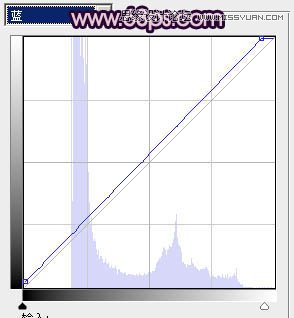

*PSjia.COM 倾力出品,转载请注明来自PS家园网(www.psjia.com)
上一篇:PS调出油菜花美女漂亮的橙黄色
下一篇:调色的色彩基本功








